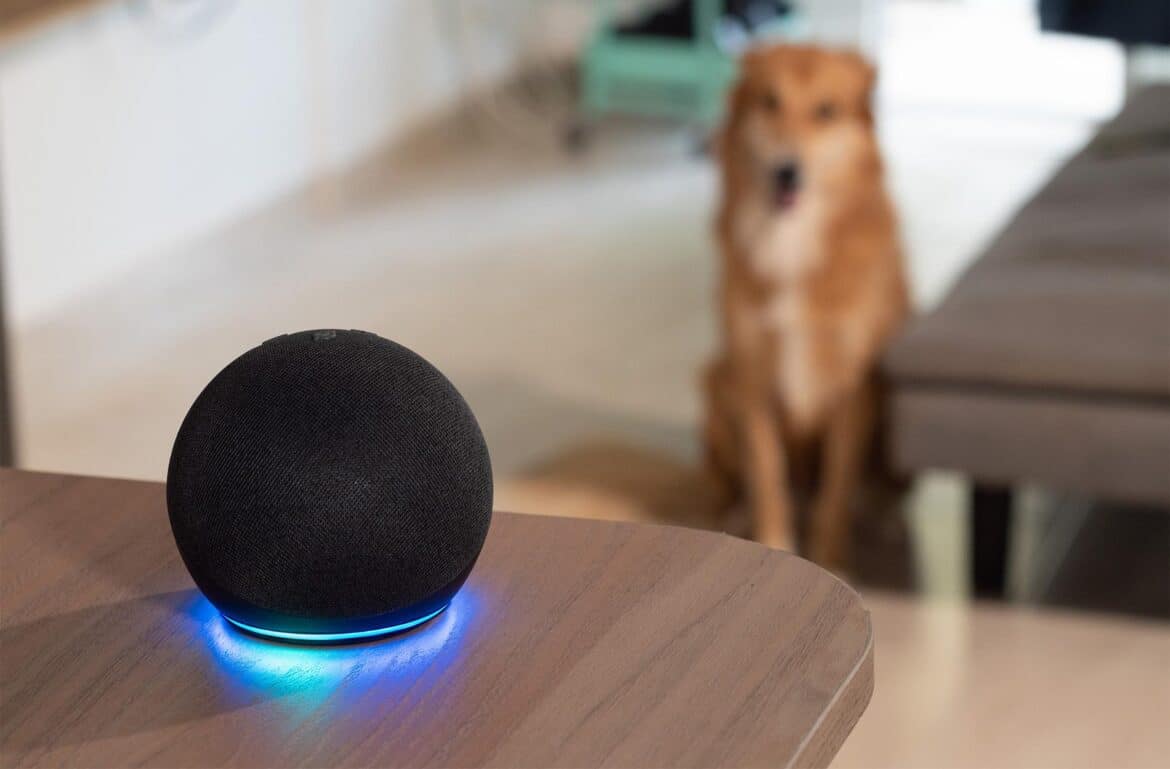Jeśli Twoje urządzenie Amazon Echo sprawia problemy, możesz zrestartować Alexę lub nawet przywrócić jej ustawienia fabryczne. Obie czynności można wykonać bezpośrednio na urządzeniu.
Amazon Echo: ponowne uruchomienie Alexy
Jeśli Alexa nie reaguje lub występują inne błędy, zazwyczaj wystarczy po prostu ponownie uruchomić urządzenie, aby rozwiązać problem. Można to zrobić bezpośrednio na urządzeniu. Takie proste ponowne uruchomienie często wystarcza, a reset jest konieczny tylko w przypadku poważnych problemów lub sprzedaży.
- Ponieważ Amazon Echo nie posiada przycisku do ponownego uruchomienia, należy odłączyć urządzenie od zasilania.
- Należy więc odłączyć kabel zasilający i odczekać około 10 sekund przed ponownym podłączeniem.
- Następnie Alexa uruchomi się ponownie i ponownie połączy się z siecią Wi-Fi.
Resetowanie Alexy – jak przeprowadzić reset
Jeśli ponowne uruchomienie nie rozwiąże problemu lub chcesz sprzedać Amazon Echo, należy całkowicie zresetować Alexę do ustawień fabrycznych. Spowoduje to usunięcie wszystkich ustawień i zapisanych informacji z urządzenia.
- W tym celu naciśnij przycisk resetowania znajdujący się na spodzie urządzenia Amazon Echo za pomocą spinacza biurowego lub podobnego cienkiego narzędzia.
- Przytrzymaj przycisk, aż pierścień świetlny Alexy zmieni kolor z pomarańczowego na niebieski, a następnie wyłączy się i ponownie włączy.
- Gdy pierścień świetlny po raz drugi zaświeci się na pomarańczowo, Alexa znajduje się w trybie konfiguracji. Teraz można ponownie skonfigurować Amazon Echo.
Aktualne modele Echo
Aktualne modele Echo, takie jak Echo Dot 3. generacji, Echo Dot 4. generacji, Echo Show i Echo Studio, mają różne metody resetowania i kombinacje klawiszy:
- Echo Dot 3. generacji: Aby zresetować urządzenie, należy przy włączonym urządzeniu przytrzymać przycisk akcji (przycisk z kropką) przez około 25 do 30 sekund, aż pojawi się pomarańczowy pierścień i urządzenie ogłosi proces resetowania.
- Następnie można zwolnić przycisk, a Echo Dot zostanie zresetowane do ustawień fabrycznych. Alternatywnie można również nacisnąć jednocześnie przycisk wyciszenia mikrofonu i przycisk zmniejszania głośności (przez około 20 sekund), aż pojawi się pomarańczowy pierścień.
- Echo Dot 4. generacji: podobnie jak w przypadku generacji 3, należy przytrzymać przycisk akcji, aż urządzenie ogłosi „resetting device” (resetowanie urządzenia). Najpierw urządzenie ogłosi „setup mode” (tryb konfiguracji), a następnie reset. Przyciski należy zwolnić dopiero po ogłoszeniu resetowania. Procedura trwa około 1-2 minut.
- Echo Show (np. Echo Show 5): resetowanie odbywa się za pomocą menu wyświetlacza: Ustawienia > Opcje urządzenia > Przywróć ustawienia fabryczne > Potwierdź. Jest to reset oparty na oprogramowaniu, bez kombinacji klawiszy.
- Echo Studio: Aby wykonać reset, należy jednocześnie przytrzymać przyciski „Zmniejsz głośność” i „Wyłącz mikrofon” przez około 20 sekund, aż lampka zgaśnie i ponownie się zapali, co oznacza rozpoczęcie resetu.
Resetowanie za pomocą aplikacji Alexa
Resetowanie za pomocą aplikacji Alexa działa w sposób opisany poniżej. Resetowanie to jest pomocne przede wszystkim wtedy, gdy Alexa nie reaguje prawidłowo lub występują problemy z połączeniem Wi-Fi. Proces ten jest nieskomplikowany i może się nieznacznie różnić w zależności od modelu Echo.
- Otwórz aplikację Alexa na swoim smartfonie.
- Przejdź do sekcji „Urządzenia”.
- Wybierz urządzenie, które chcesz zresetować (np. Echo Dot, Echo Show).
- Naciśnij ikonę koła zębatego, aby przejść do ustawień urządzenia.
- Znajdziesz tam opcję „Przywróć ustawienia fabryczne” lub „Resetuj”.
- Potwierdź wybór, urządzenie uruchomi się ponownie i zostanie przywrócone do ustawień fabrycznych.
- Po zresetowaniu należy ponownie dodać urządzenie w aplikacji i połączyć je z siecią Wi-Fi. Ustawienia osobiste na urządzeniu zostaną usunięte, ale procedury i umiejętności pozostaną zapisane na koncie Amazon.